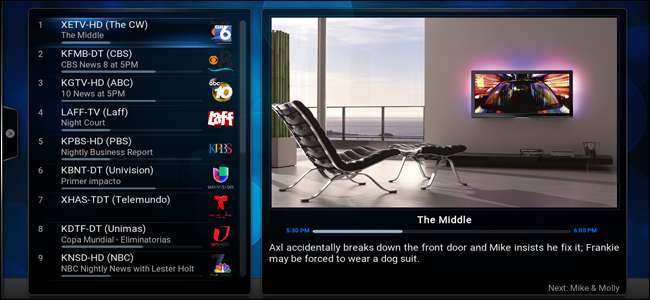
ㅏ Kodi 기반 홈 시어터 PC 찢어 지거나 다운로드 한 동영상을 시청하는 데는 좋지만 인생에서 케이블을 끊은 경우에도 TV와 같은 라이브 스포츠를 즐길 수있는 시간과 장소가 있습니다. DVR에 쇼를 녹화하는 것은 말할 것도 없습니다. Windows에서 Kodi의 라이브 TV를 시청하고 녹화하는 방법은 다음과 같습니다.
필요한 것

Windows PC에서 라이브 TV를 시청하려면 안테나 또는 케이블 박스에 연결할 TV 튜너가 필요합니다. 많은 TV 튜너가 있으며 사용하려는 작업에 따라 다릅니다.
관련 : 5 Windows 8 또는 10에서 Windows Media Center의 대안
안테나를 사용하는 경우
안테나에서 방송 TV를 시청하는 중이라면 Hauppauge의 PCI 튜너 제품군에 대해 좋은 경험을 한 것입니다. 잡아 WinTV-HVR-1265 한 번에 하나의 쇼를 녹화 할 수있는 저렴하고 좋은 옵션입니다. 한 번에 두 프로그램을 녹화하거나 다른 프로그램을 녹화하면서 한 프로그램을보고 싶다면 WinTV-HVR-2255 듀얼 튜너 (박스형 버전 112 달러, OEM 버전 소프트웨어는 포함되지 않음). 당신은 필요한 것 그러나 가이드의 뒷부분에서 볼 수 있듯이 Windows 8 또는 10을 실행하는 경우 유용 할 수 있습니다. 도움이되지만 필요하지는 않습니다.
다른 확장 카드 (예 : 비디오 카드)와 마찬가지로 PC에 설치되므로 5 분이면 완료됩니다. 노트북을 사용하는 경우 다음을 사용해야 할 것입니다. Hauppauge USB 튜너 대신 ($ 65).
케이블이있는 경우
케이블 TV는 좀 더 복잡합니다. 대부분의 케이블 신호는 미국에서 암호화되므로 CableCARD를 지원하는 TV 튜너가 필요합니다. 그만큼 SiliconDust HDHomeRun 프라임 ($ 130)는 이러한 목적으로 적극 권장됩니다. PC에 직접 설치하는 Hauppauge 튜너와 달리 HDHomeRun은 별도의 장치입니다. 케이블 회사가 집으로 와서 HDHomeRun에 CableCARD를 설치 한 다음 이더넷 케이블로 HDHomeRun을 컴퓨터에 연결해야합니다.
케이블 신호가 암호화되어 있는지 확인하려면 지역 케이블 제공 업체에 문의 할 수 있습니다. 그렇지 않은 경우 Hauppauge 튜너가 제대로 작동 할 수 있습니다. 그러나 미국에서의 경험에 따르면 CableCARD가 장착 된 HDHomeRun이 더 자주 필요합니다.
소프트웨어
Kodi는 자체적으로 실시간 TV를 시청할 수 없습니다. 안테나 또는 케이블 박스에서 방송 신호를 디코딩하려면 '백엔드'라는 기능이 필요합니다. 그런 다음 Kodi는 애드온을 통해 해당 백엔드에 연결하고 채널을 탐색하고 TV를 시청하는 데 사용하는 인터페이스 인 "프런트 엔드"를 제공합니다.
우리는 NextPVR Windows 용 소프트웨어를 백엔드로 사용합니다. 일반적으로 가장 인기 있고 자주 권장되기 때문입니다. NextPVR 애드온은 Kodi와 함께 제공되므로 다른 것을 설치할 필요가 없습니다 (설정에 따라 아래 프로세스 중에 추가 코덱을 설치해야 할 수도 있음).
NextPVR을 설치하고 설정하는 방법
머리 NextPVR 홈페이지 최신 버전을 다운로드하십시오. 다른 Windows 프로그램과 마찬가지로 결과 EXE 파일을 두 번 클릭하여 NextPVR을 설치합니다.
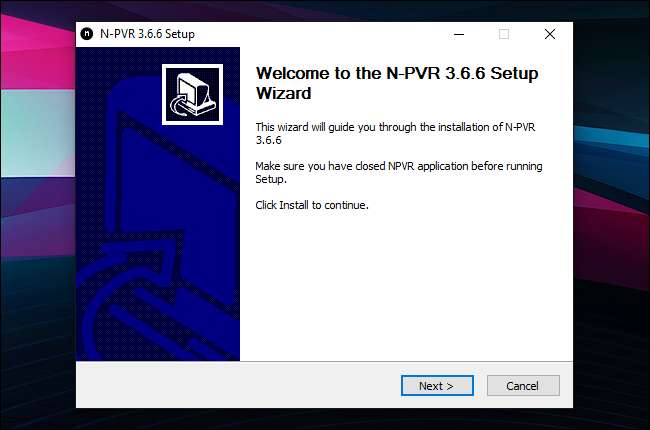
NextPVR을 시작합니다. 설정 창이 나타납니다. (그렇지 않은 경우 NextPVR 창을 마우스 오른쪽 버튼으로 클릭하고 "설정"을 선택합니다.
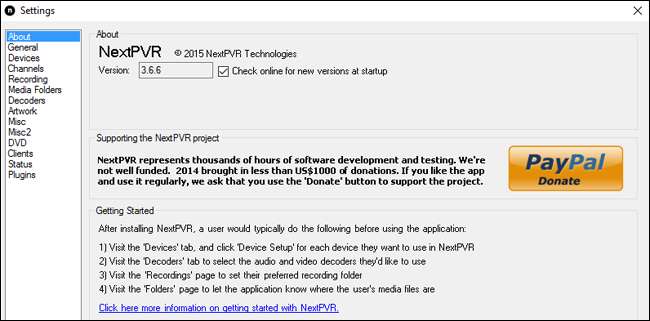
왼쪽 사이드 바에서 "장치"를 클릭합니다. TV 튜너가 목록에 여러 번 나타날 수 있습니다. 예를 들어 Hauppauge WinTV 튜너는 두 번 표시됩니다. 한 번은 ATSC 튜너 (방송 안테나 용)로, 한 번은 QAM (케이블)으로 표시됩니다. 사용하려는 안테나를 선택합니다. 안테나를 사용하고 있으므로 제 경우에는 ATSC를 선택하고 "Device Setup"을 클릭합니다.
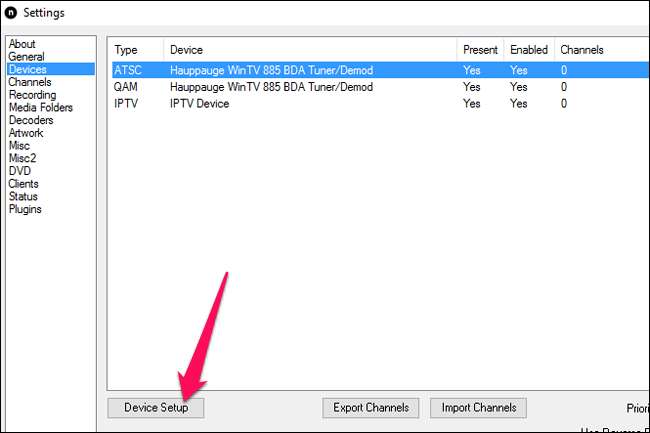
사용 가능한 채널을 검색하려면 "검색"버튼을 클릭합니다.
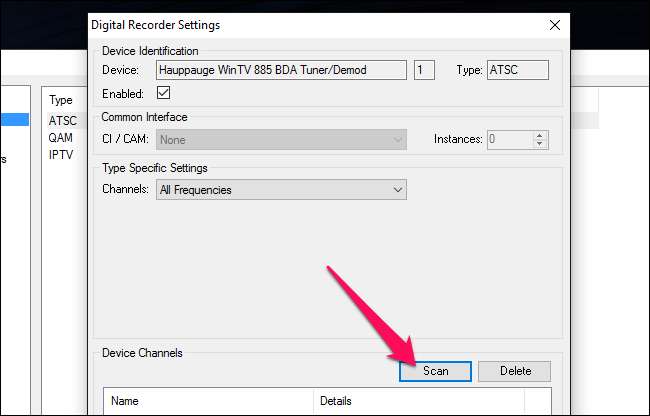
몇 분 정도 걸립니다. 완료되면 상단의 표시 줄에 "Scan Complete"라고 표시되고 사용 가능한 모든 채널 목록이 표시됩니다. 확인을 클릭하십시오.
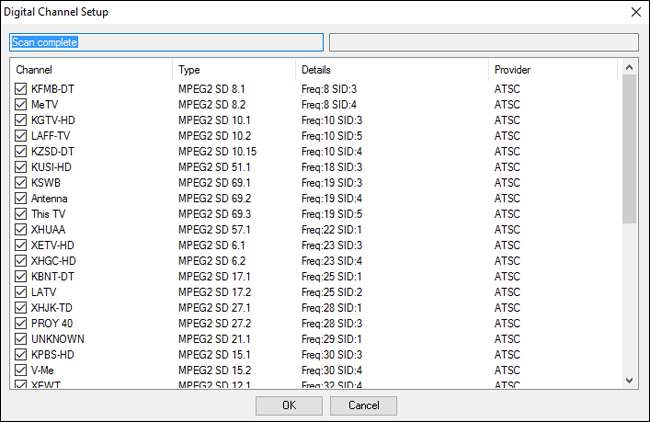
디지털 레코더 설정 화면에서 확인을 클릭합니다.
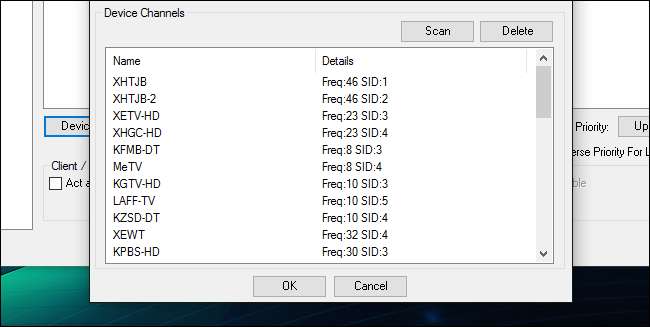
다음으로 왼쪽 사이드 바에서 "채널"을 클릭합니다. 하단의 'EPG 업데이트'버튼을 클릭하면 TV 가이드가 채워 지므로 언제든지 어떤 내용을 볼 수 있는지 확인할 수 있습니다. (EPG는 이후 주기적으로 자동 업데이트됩니다.)
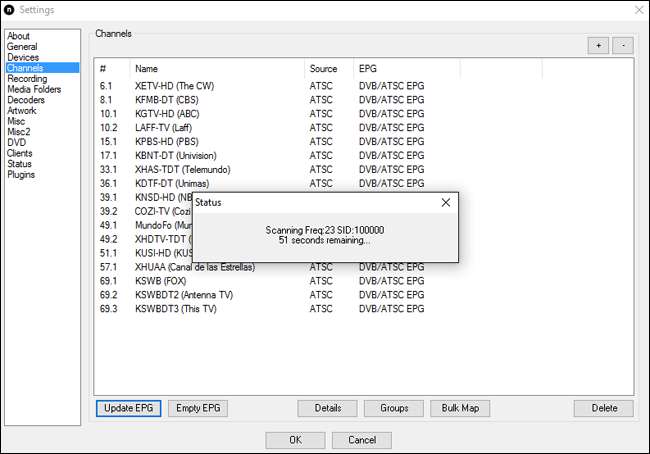
다음으로 왼쪽 사이드 바에서 "녹음"을 클릭합니다. 기본적으로 NextPVR은 일시적으로 비디오를
C : \ Temp
녹음하는 동안. "편집"버튼을 클릭하여이 폴더를 변경할 수 있습니다. C : 드라이브가 특히 작지 않은 경우 (예 : SSD를 사용하는 경우)이 작업을 수행 할 필요가 없습니다.
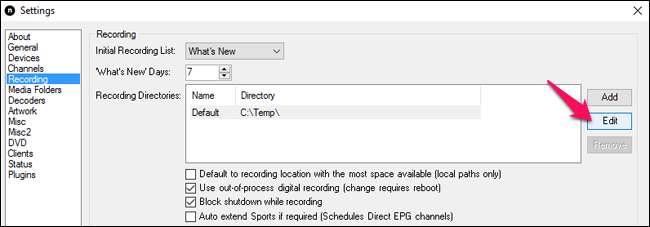
마찬가지로 NextPVR은 라이브 TV 용 버퍼를
C : \ Temp
. 왼쪽 사이드 바에서 "기타"를 클릭하고 "버퍼 디렉토리"옆에있는 찾아보기 버튼을 클릭하여이를 변경할 수 있습니다. 다시 말하지만, 기본값을 변경해야 할 이유가 없다면 괜찮습니다.
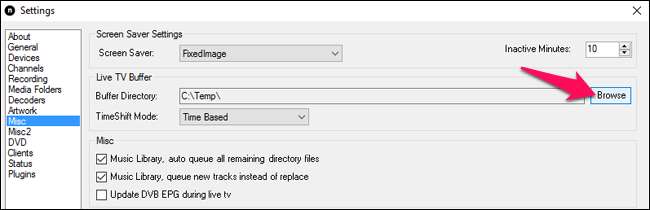
마지막으로 왼쪽 사이드 바에서 "디코더"를 클릭합니다. Windows 7을 사용하는 경우 이러한 드롭 다운을 가능한 한 많이 "Microsoft DTV-DVD 비디오 디코더"로 변경하십시오. 대부분의 TV 튜너는 해당 설정에서 작동합니다.
Windows 8 또는 Windows 10을 사용하는 경우 이러한 대부분의 옵션, 특히 MPEG2 (많은 TV 튜너에서 사용)에 Microsoft DTV-DVD 비디오 디코더를 사용할 수 없습니다. 드롭 다운을 클릭하여 사용 가능한 디코더가 있는지 확인하십시오. 시스템의 다른 응용 프로그램에서 이미 일부를 설치했을 수 있습니다. 예를 들어 저는 LAV 디코더가 설치되어 있었기 때문에 이것을 선택했습니다.
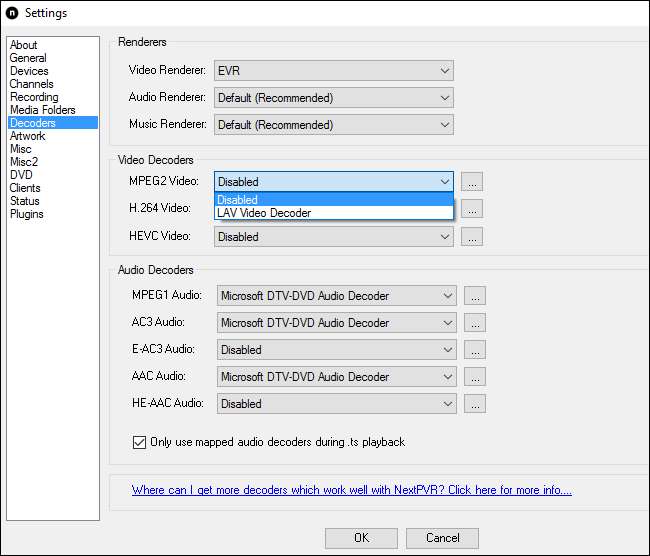
사용할 수있는 디코더가없는 경우 일부를 별도로 설치해야합니다. TV 튜너에 소프트웨어가 포함 된 경우 일부 디코더가 함께 제공 될 수 있으므로 해당 소프트웨어를 설치 한 다음 디코더 페이지로 돌아가십시오. 그렇지 않은 경우 NextPVR은 SAF 코덱 팩 , 무료로 좋은 코덱을 제공합니다.
모든 옵션에 대해 디코더를 선택해야하는 것은 아닙니다. TV 튜너에서 사용하는 디코더 만 선택하면됩니다. 일부 채널이 작동하지 않거나 소리가 나지 않는 경우 더 많은 디코더를 사용 설정하여 도움이되는지 확인하세요. 올바른 디코더 세트를 찾기 전에 약간의 실험을해야 할 수도 있습니다.
필요한 디코더를 선택했으면 확인을 클릭하여 설정을 저장합니다. 라이브 TV를 시청하는 데 사용할 수있는 기본 NextPVR 인터페이스가 표시됩니다. '실시간 TV'까지 아래로 스크롤하고 Enter 키를 눌러 작동하는지 확인합니다.

그렇다면 축하합니다! 컴퓨터에서 라이브 TV를 시청할 수 있습니다.
원하는 경우 NextPVR의 설정으로 돌아가서 왼쪽 사이드 바에서 채널을 클릭하고 원하지 않는 채널을 삭제할 수 있습니다. 예를 들어, 저는 샌디에이고에 살고 있으므로 절대 시청하지 않을 것으로 알고있는 표준 화질 스페인어 채널이 많이 있습니다. NextPVR에서 대부분을 제거하여 훨씬 더 작고 정제 된 채널을 선택할 수 있습니다.
채널을 두 번 클릭하여 이름을 바꿀 수도 있습니다. 각 호출 부호의 의미를 기억할 수없는 경우 유용합니다. 예를 들어 KFMB-DT의 이름을 KFMB-DT (CBS)로 변경했습니다. 필수는 아니지만 유용합니다.
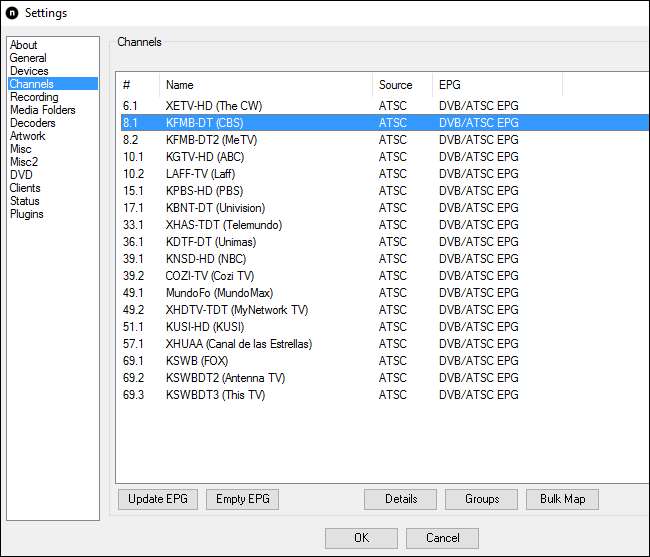
Kodi에서 라이브 TV를보고 녹화하는 방법
NextPVR은 라이브 TV 시청에 적합하지만 홈 시어터 PC에서 Kodi를 사용하는 경우 NextPVR을 통합하여 Kodi에서 바로 쇼를보고 녹화 할 수 있으며 NextPVR은 백그라운드에서 무거운 작업을 수행합니다.
Kodi를 시작하고 시스템> TV로 이동 한 다음 일반 탭에서 '사용'체크 박스를 선택하여 라이브 TV를 사용하도록 설정합니다.
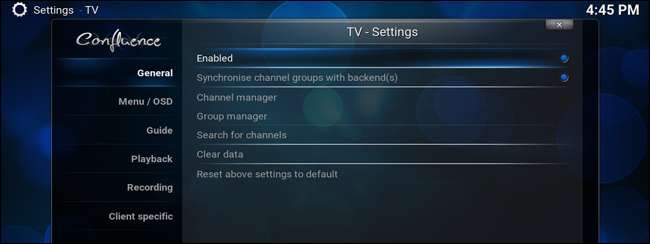
Kodi는 PVR 애드온을 선택하라는 메시지를 표시합니다. 목록을 아래로 스크롤하여 NextPVR을 찾습니다. 엔터 키를 치시오.
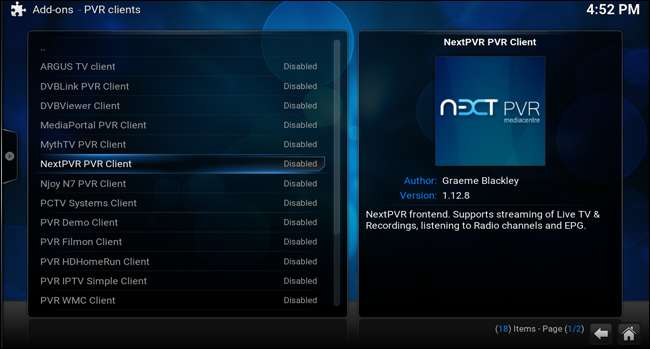
"활성화"버튼까지 아래로 스크롤하고 Enter를 눌러 NextPVR 애드온을 활성화합니다.
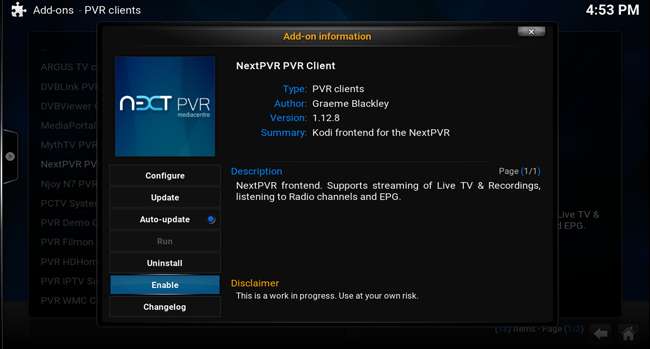
"구성"버튼으로 스크롤하고 Enter를 누릅니다. "고급"탭에서 "라이브 TV로 TimeShift 활성화"를 활성화하는 것이 좋습니다 (시청하는 동안 라이브 TV를 일시 중지, 되감기 및 빨리 감을 수 있음). 완료되면 확인을 누릅니다.
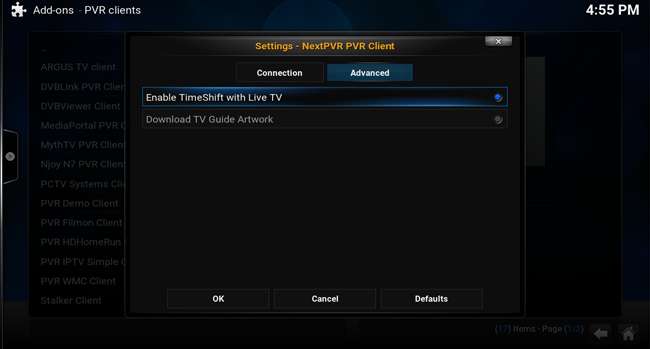
"TV – 설정"메뉴로 돌아갈 때까지 리모컨의 뒤로 버튼 (또는 키보드의 백 스페이스)을 누릅니다. 원하는 다른 설정을 조정하십시오. "재생"탭으로 이동하여 "최소화 된 재생 시작"을 비활성화하는 것이 좋습니다.
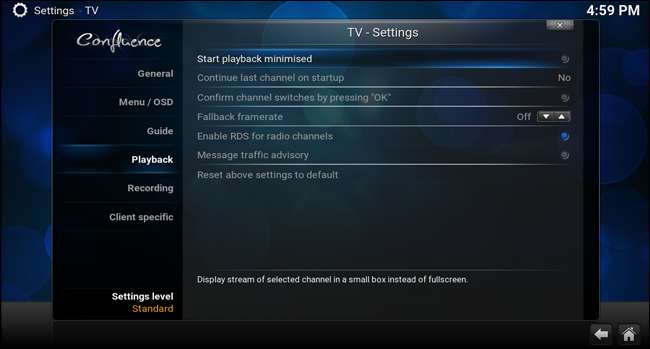
완료되면 기본 메뉴로 돌아가서 표시되는 새로운 'TV'옵션으로 스크롤합니다. (표시되지 않으면 Kodi 앱을 닫고 다시 시작해야 할 수 있습니다.)
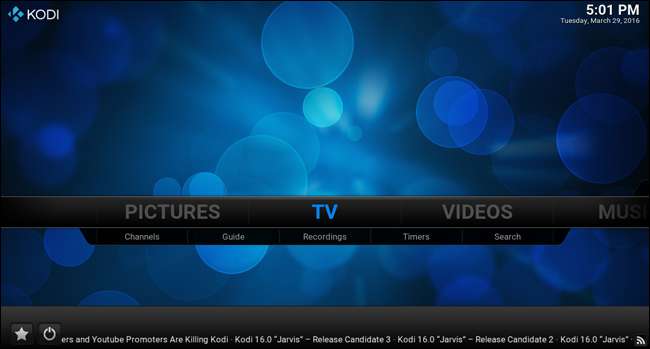
그것을 선택하면 모든 채널 목록이 표시됩니다. 시청하려는 채널로 스크롤하고 Enter를 누르면 라이브 TV가 Kodi에서 바로 재생되기 시작합니다.
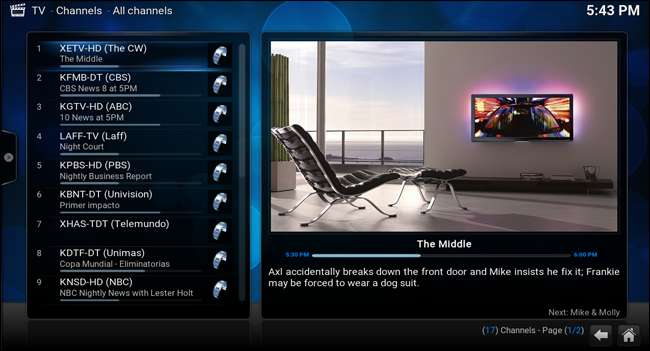
채널 가이드를 좀 더 멋지게 만들고 싶다면 각 TV 채널의 로고를 다운로드하여 Kodi에 적용 할 수도 있습니다. 채널을 선택하고 키보드에서 "C"를 누른 다음 관리> 채널 관리자로 이동하십시오. 여기에서 "채널 아이콘"으로 스크롤하고이를 선택하여 컴퓨터의 이미지 폴더를 탐색 할 수 있습니다. 약간 지루하지만 완료되면 꽤 멋져 보입니다.

이것들이 모두 기본입니다. 왼쪽으로 스크롤하여 에피소드 가이드를 보거나 팝업 사이드 바에서 녹화 목록을 봅니다. 채널 가이드에서 예정된 콘텐츠를 확인하고 나중에 녹화를 예약 할 수 있습니다. 방송이 방송 될 때 PC가 켜져 있으면 녹화됩니다. 채널을 강조 표시하고 키보드에서 "C"를 누른 다음 "녹음"을 선택하여 채널을 즉시 녹음 할 수도 있습니다.
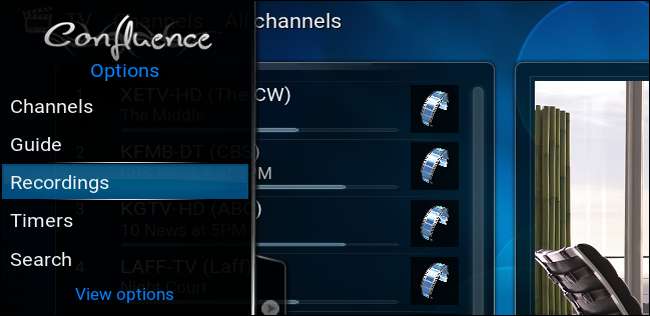
NextPVR 기반 Kodi 시스템으로 할 수있는 작업이 훨씬 더 많지만이를 통해 실행을 시작할 수 있습니다. 더 많은 기능을 갖춘 새로운 홈 시어터 PC를 즐기십시오!







